Конспект урока «Настройка учётной записи почтового клиента Mozilla Thunderbird» по информатике для 7 класса
10 класс. Физико-математический профиль. ОС Alt Linux «Школьный мастер 5.0.2»
Урок для 7 класса на тему
«Настройка учётной записи почтового клиента Mozilla Thunderbird»
-
Откройте программу Mozilla Thunderbird ( К-меню —> Интернет).
-
Вызовите меню Правка → Параметры учётной записи.
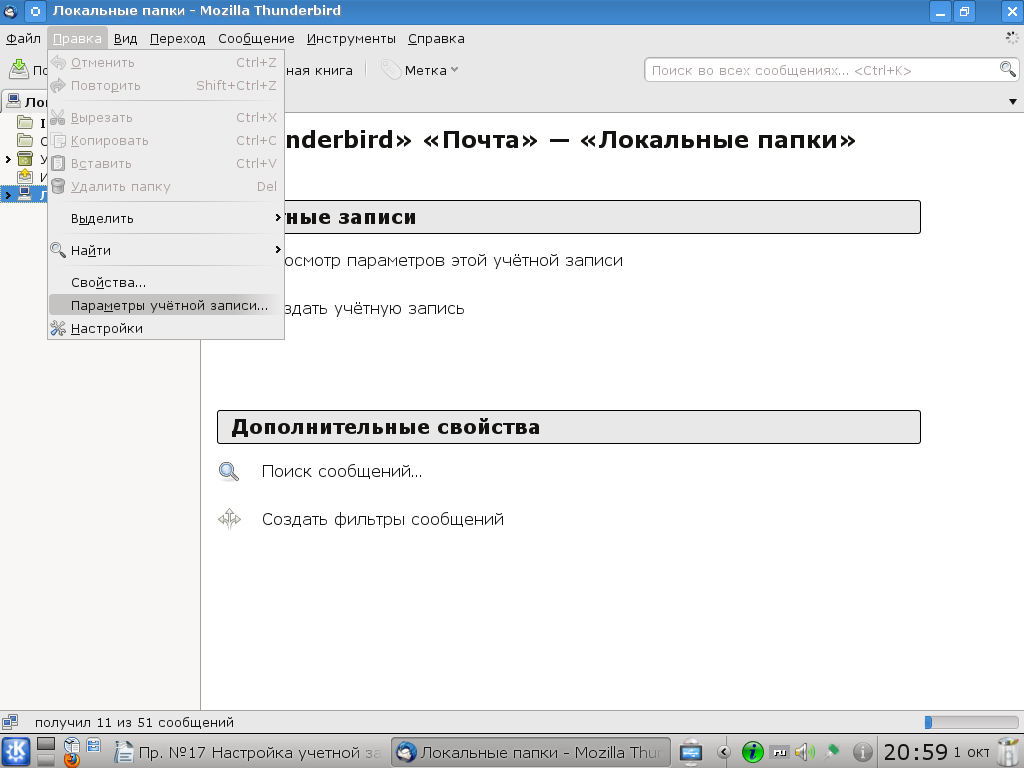
-
В
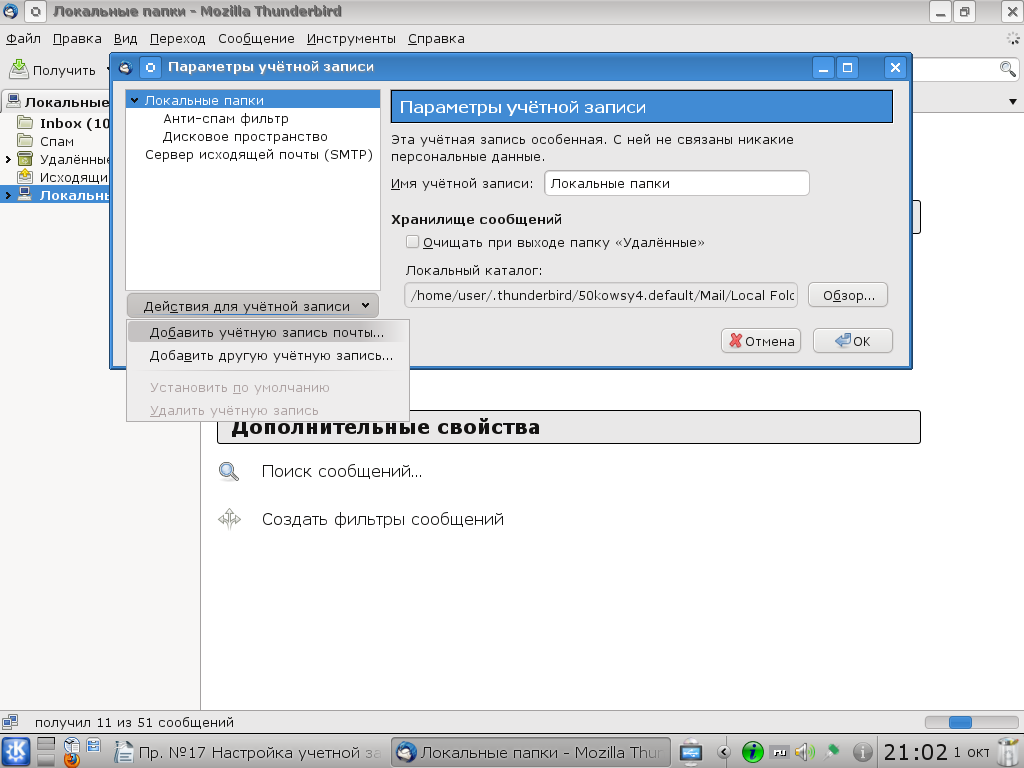 меню Действия для учётной записи выберите пункт Добавить учётную запись
меню Действия для учётной записи выберите пункт Добавить учётную запись
-
Внесите в соответствующие поля своё имя. Адрес вашей электронной почты и пароль. Нажмите на кнопку Продолжить
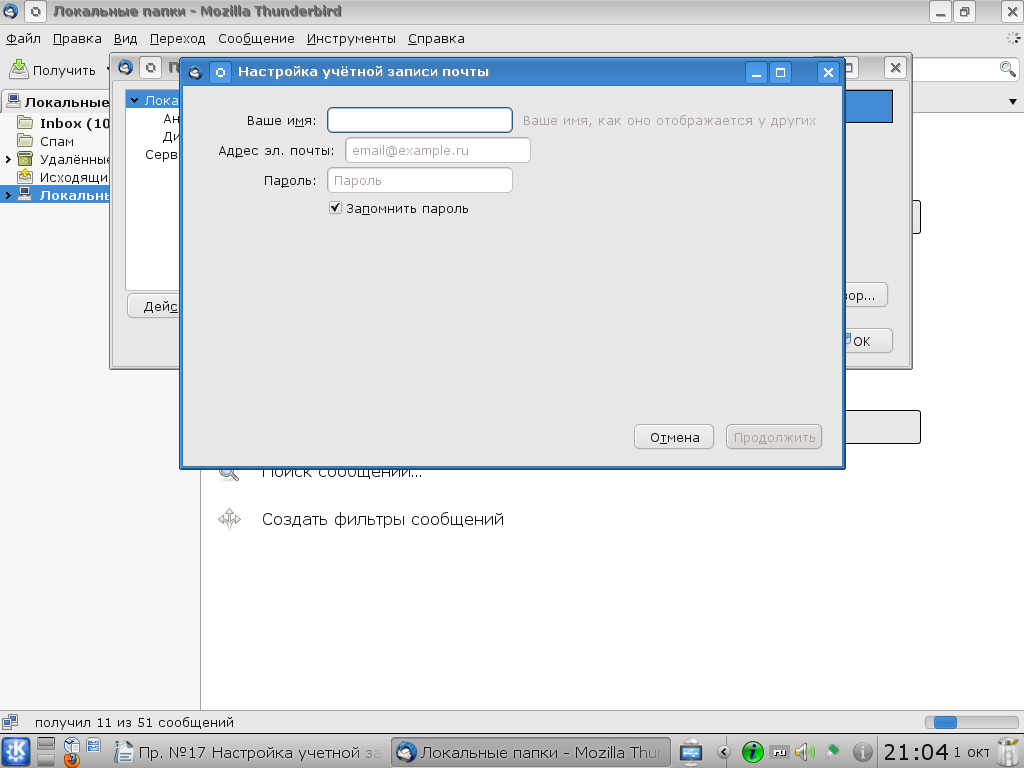
-
Установите переключать на пункт POP3 и нажмите на кнопку Создать учётную запись
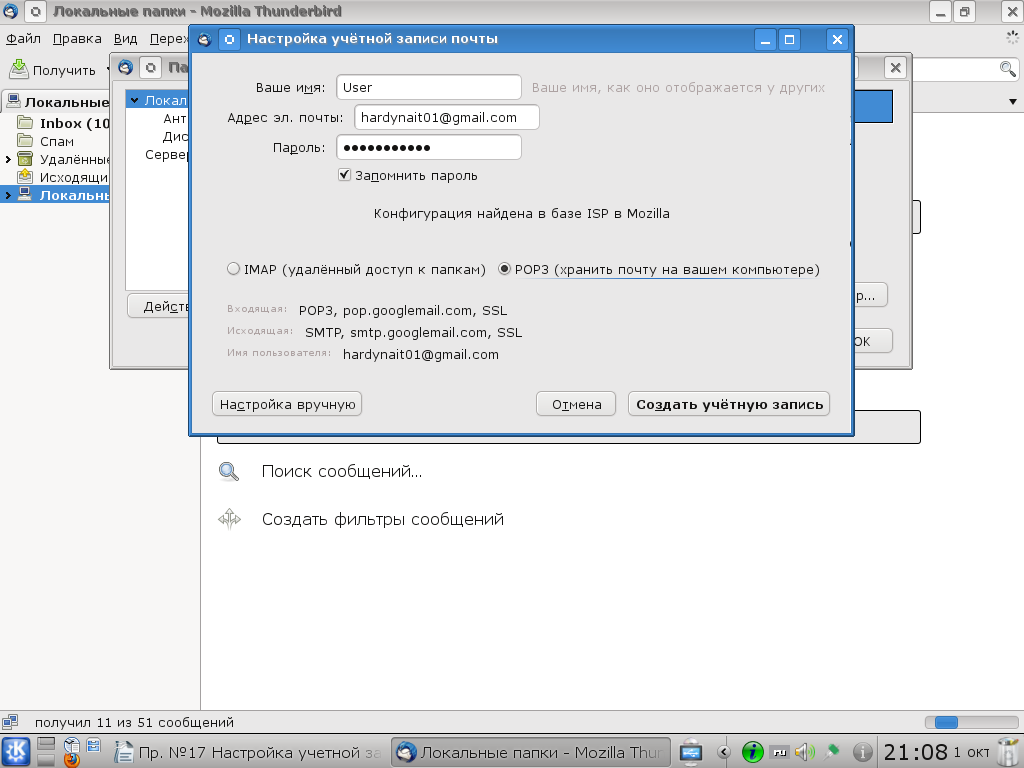
6. Убедитесь, что ваша учётная запись создана. Нажмите на ссылку Прочитать сообщения. Проследите за процессом загрузки писем из вашей почты.
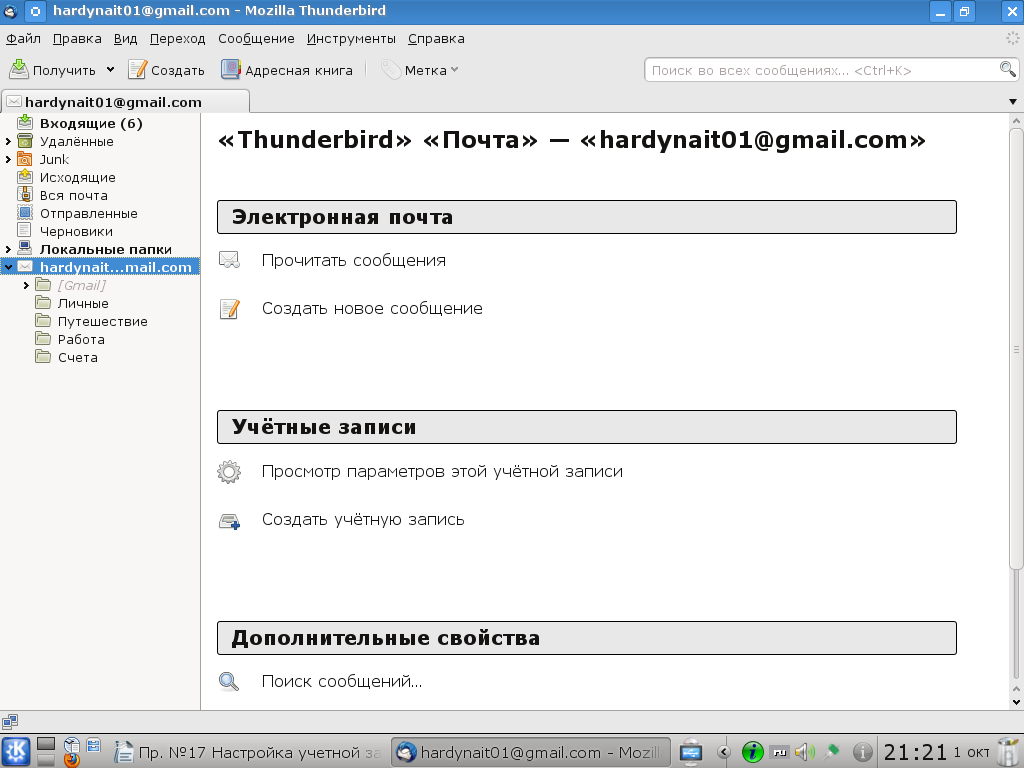
-
Перейдите в меню Правка → Настройки → защита. На вкладке Антиспам установите флажок Когда я помечаю сообщения как спам … и переключатель на Удалять их.
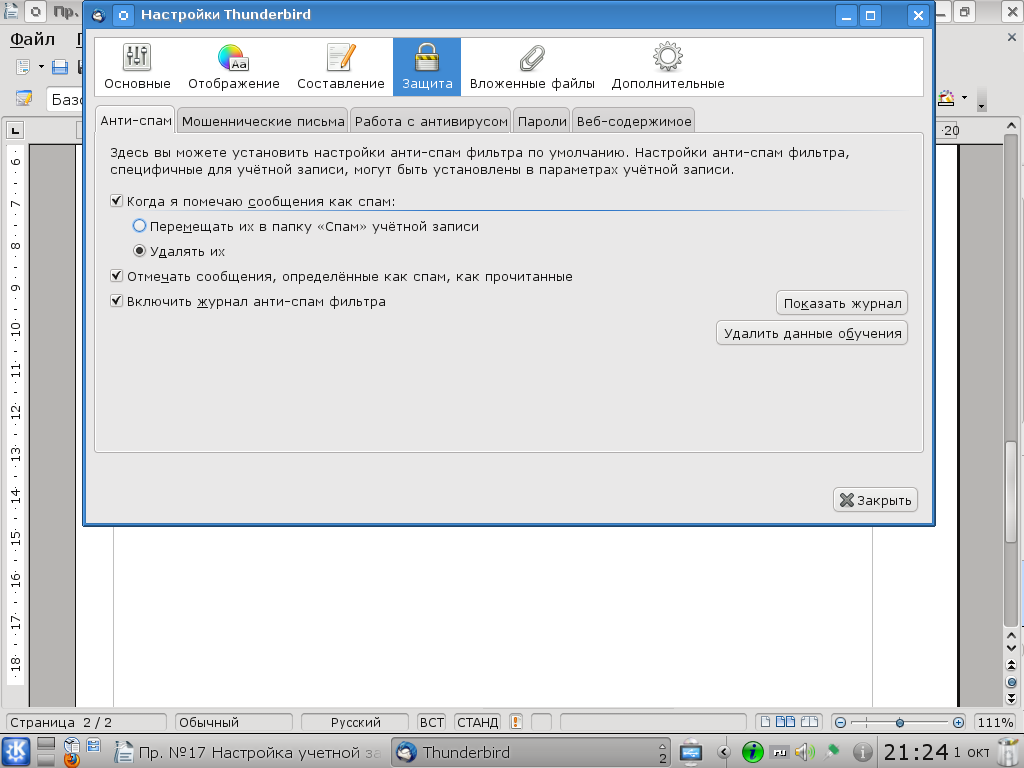
-
На вкладке Мошеннические письма установите флажок Информировать( если он не установлен). На вкладке Работа с антивирусом установите флажок Разрешить (если он не установлен). Закройте окно настроек.
-
В окне с письмами выделите одно из них и вызовите контекстное меню. Выберите пункт Отметить → как спам. Убедитесь, что отмеченное письмо сразу удаляется согласно настройкам антиспам - фильтра.
-
Закройте программу.
Здесь представлен конспект к уроку на тему «Настройка учётной записи почтового клиента Mozilla Thunderbird», который Вы можете бесплатно скачать на нашем сайте. Предмет конспекта: Информатика (7 класс). Также здесь Вы можете найти дополнительные учебные материалы и презентации по данной теме, используя которые, Вы сможете еще больше заинтересовать аудиторию и преподнести еще больше полезной информации.

